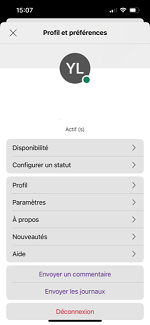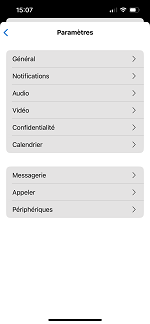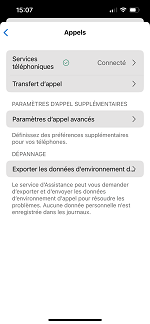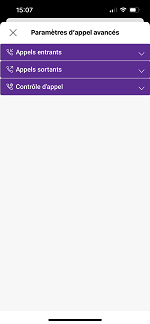Ne pas utiliser les paramètres d'appel natifs dans la Webex App. Proximus a mis en place des paramètres d'appels avancés dédiés dans Webex App pour permettre une synchronisation automatique avec le Call Connect Portal. Accédez à cette section par les étapes suivantes :
- Tapez vos initiales en haut à gauche de l'écran.
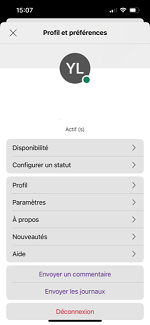
- Tapez Paramètres
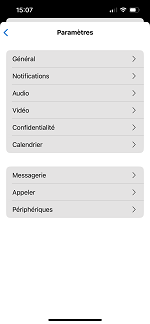
- Tapez Appels
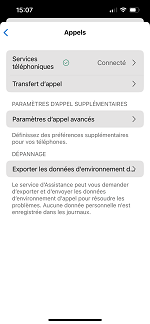
- Tapez Paramètres d'appel avancés
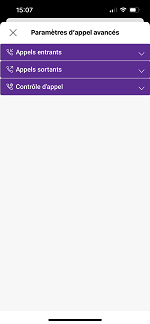
Dans cette section, vous apprenez comment :
- Ne pas déranger : Ceci active le transfert automatique des appels vers votre messagerie vocale, si elle est activée. Si la messagerie vocale n'est pas activée, votre interlocuteur entendra une tonalité d'occupation. Pour activer ou désactiver cette option dans l'application Webex. Votre choix est automatiquement enregistré.
- Service de déviation d'appel : Il existe différents types de renvoi d'appel :
- Renvoi permanent : tous vos appels sont renvoyés vers un numéro spécifié. Ce renvoi d'appel a toujours la priorité sur les autres renvois d'appel que vous avez définis.
- Renvoi sur non-réponse : lorsque vous ne décrochez pas, vos appels sont renvoyés vers un numéro spécifié. Vous pouvez choisir le nombre de sonneries avant le renvoi d'un appel.
- Renvoi sur occupation : lorsque votre ligne est occupée, vos appels sont renvoyés vers un numéro spécifié.
Dans chacun des cas ci-dessus, vous pouvez également choisir de renvoyer vos appels vers votre messagerie vocale. Si vous transférez les appels vers votre messagerie vocale, vous ne pouvez pas les transférer en même temps vers un numéro spécifique.
Pour activer ou désactiver l'une de ces options dans l'application Webex :
- Choisissez l'option souhaitée.
- Saisissez le numéro de téléphone vers lequel vous souhaitez transférer vos appels (par exemple, 012123456). Si vous souhaitez renvoyer les appels vers votre messagerie vocale, n'entrez pas de numéro. Votre choix est automatiquement enregistré.
- Sonnerie simultanée : La sonnerie simultanée sélective permet à certains téléphones de sonner en même temps. Vous pouvez choisir les numéros de téléphone auxquels cela s'applique. Si vous ne voulez pas que les téléphones de vos employés commencent à sonner lorsqu'ils sont en ligne, cochez la case Ne pas sonner en cas d'appel.
- Sonnerie en cascade: La sonnerie séquentielle sélective permet de faire sonner les téléphones dans un ordre précis. Vous pouvez établir une liste avec votre propre ordre.
- Bureau à distance : Ce service vous permet de lier n'importe quel numéro, même s'il n'est pas hébergé sur notre réseau et tous les appels seront transférés vers cette destination. Entrez d'abord un numéro. Ensuite, pour activer ou désactiver cette option dans l'application Webex :
Cochez ou décochez la case Actif pour activer ou désactiver l'option.
- Signal deuxième appel : Cette option vous permet de prendre un deuxième appel pendant que vous êtes en ligne avec un autre appelant.
Pour activer ou désactiver cette option dans l'application Webex: Cochez ou décochez la case Actif pour activer ou désactiver l'option.
- Masquer mon numéro : cette option permet de masquer votre numéro de téléphone lorsque vous appelez quelqu'un (numéro secret).
Pour activer ou désactiver cette option dans l'application Webex : Cochez ou décochez la case Actif pour activer ou désactiver l'option.